第3.1章:创建和使用着色器
本章将手把手教你如何在Cocos Creator中创建自定义着色器,从最基础的步骤开始,到完整的着色器应用。通过实际操作,你将掌握着色器开发的完整流程。
🎯 学习目标
通过本章学习,你将掌握:
- 在Cocos Creator中创建Effect文件的方法
- 编写基础的顶点和片元着色器
- 创建和配置材质
- 将着色器应用到游戏对象上
- 调试和测试着色器效果
- 着色器的版本管理和优化
🛠️ 环境准备
开发工具要求
- Cocos Creator: 3.8.x 版本
- VSCode: 建议安装Cocos Effect扩展
- 图片编辑工具: Photoshop/GIMP(制作测试纹理)
项目设置
确保项目已正确配置:
1
2
3
4
|
- 渲染管线:Built-in Forward
- 图形API:根据目标平台选择
- Shader版本:300 es(推荐)
|
📁 第一步:创建着色器文件
1.1 在资源管理器中创建
- 选择目录:在
assets目录下创建shaders文件夹 - 右键菜单:选择”创建 → Effect”
- 命名文件:输入
MyFirstShader.effect
1.2 文件结构预览
创建后的基础结构:
1
2
3
4
5
6
7
8
9
10
11
12
13
14
15
16
17
18
19
20
21
22
23
24
25
26
27
28
29
30
31
32
33
34
35
36
37
38
39
40
41
42
43
44
| CCEffect %{
techniques:
- name: opaque
passes:
- vert: vs:vert
frag: fs:frag
properties:
mainTexture: { value: white }
mainColor: { value: [1, 1, 1, 1], editor: { type: color } }
}%
CCProgram vs %{
precision highp float;
#include <builtin/uniforms/cc-global>
#include <builtin/uniforms/cc-local>
in vec3 a_position;
in vec2 a_texCoord;
out vec2 v_uv;
vec4 vert () {
vec4 pos = vec4(a_position, 1);
pos = cc_matViewProj * cc_matWorld * pos;
v_uv = a_texCoord;
return pos;
}
}%
CCProgram fs %{
precision mediump float;
#include <builtin/uniforms/cc-global>
in vec2 v_uv;
uniform sampler2D mainTexture;
uniform MainColor {
vec4 mainColor;
};
vec4 frag () {
vec4 color = texture(mainTexture, v_uv);
return color * mainColor;
}
}%
|
🎨 第二步:编写你的第一个着色器
2.1 创建简单的颜色变化效果
让我们创建一个根据时间变化颜色的着色器:
1
2
3
4
5
6
7
8
9
10
11
12
13
14
15
16
17
18
19
20
21
22
23
24
25
26
27
28
29
30
31
32
33
34
35
36
37
38
39
40
41
42
43
44
45
46
47
48
49
50
51
52
53
54
55
56
57
58
59
60
61
62
63
64
65
66
67
68
69
70
| CCEffect %{
techniques:
- name: opaque
passes:
- vert: rainbow-vs:vert
frag: rainbow-fs:frag
properties:
mainTexture: { value: white }
colorSpeed: { value: 1.0, editor: { range: [0, 5], step: 0.1 } }
brightness: { value: 1.0, editor: { range: [0, 2], step: 0.1 } }
}%
CCProgram rainbow-vs %{
precision highp float;
#include <builtin/uniforms/cc-global>
#include <builtin/uniforms/cc-local>
in vec3 a_position;
in vec2 a_texCoord;
out vec2 v_uv;
out vec3 v_worldPos;
vec4 vert () {
vec4 pos = vec4(a_position, 1);
v_worldPos = (cc_matWorld * pos).xyz;
pos = cc_matViewProj * cc_matWorld * pos;
v_uv = a_texCoord;
return pos;
}
}%
CCProgram rainbow-fs %{
precision mediump float;
#include <builtin/uniforms/cc-global>
in vec2 v_uv;
in vec3 v_worldPos;
uniform sampler2D mainTexture;
uniform RainbowParams {
float colorSpeed;
float brightness;
};
vec3 hsv2rgb(vec3 hsv) {
vec4 K = vec4(1.0, 2.0 / 3.0, 1.0 / 3.0, 3.0);
vec3 p = abs(fract(hsv.xxx + K.xyz) * 6.0 - K.www);
return hsv.z * mix(K.xxx, clamp(p - K.xxx, 0.0, 1.0), hsv.y);
}
vec4 frag () {
vec4 texColor = texture(mainTexture, v_uv);
float hue = fract(cc_time.x * colorSpeed + v_worldPos.x * 0.1 + v_worldPos.z * 0.1);
float saturation = 0.8;
float value = brightness;
vec3 rainbowColor = hsv2rgb(vec3(hue, saturation, value));
vec3 finalColor = texColor.rgb * rainbowColor;
return vec4(finalColor, texColor.a);
}
}%
|
2.2 详细解析
CCEffect部分解析
1
2
3
4
5
6
7
8
9
10
11
12
13
14
15
| techniques:
- name: opaque
passes:
- vert: rainbow-vs:vert
frag: rainbow-fs:frag
properties:
mainTexture: { value: white }
colorSpeed: {
value: 1.0,
editor: { range: [0, 5], step: 0.1 }
}
brightness: {
value: 1.0,
editor: { range: [0, 2], step: 0.1 }
}
|
顶点着色器解析
1
2
3
4
5
6
7
8
9
10
11
12
13
| in vec3 a_position;
in vec2 a_texCoord;
out vec2 v_uv;
out vec3 v_worldPos;
vec4 vert () {
vec4 pos = vec4(a_position, 1);
v_worldPos = (cc_matWorld * pos).xyz;
pos = cc_matViewProj * cc_matWorld * pos;
v_uv = a_texCoord;
return pos;
}
|
片元着色器解析
1
2
3
4
5
6
7
8
9
10
11
12
13
14
15
16
17
18
19
20
21
22
|
vec3 hsv2rgb(vec3 hsv) {
vec4 K = vec4(1.0, 2.0 / 3.0, 1.0 / 3.0, 3.0);
vec3 p = abs(fract(hsv.xxx + K.xyz) * 6.0 - K.www);
return hsv.z * mix(K.xxx, clamp(p - K.xxx, 0.0, 1.0), hsv.y);
}
vec4 frag () {
vec4 texColor = texture(mainTexture, v_uv);
float hue = fract(cc_time.x * colorSpeed + v_worldPos.x * 0.1 + v_worldPos.z * 0.1);
vec3 rainbowColor = hsv2rgb(vec3(hue, 0.8, brightness));
vec3 finalColor = texColor.rgb * rainbowColor;
return vec4(finalColor, texColor.a);
}
|
📦 第三步:创建材质
3.1 创建Material文件
- 右键资源管理器:选择”创建 → Material”
- 命名材质:
RainbowMaterial.mtl - 选择Effect:在Inspector中选择你的Effect文件
3.2 配置材质属性
在Material的Inspector面板中:
1
2
3
4
|
- mainTexture: 拖入测试纹理
- colorSpeed: 调整颜色变化速度 (0-5)
- brightness: 调整亮度 (0-2)
|
3.3 材质预览
Cocos Creator会在Material Inspector中提供实时预览,你可以:
- 调整参数查看实时效果
- 切换预览几何体(球体/立方体/平面)
- 观察参数变化对效果的影响
🎮 第四步:应用到游戏对象
4.1 创建测试场景
1
2
3
4
|
1. 新建Scene
2. 添加3D对象:Cube或Sphere
3. 确保对象有MeshRenderer组件
|
4.2 应用材质
有两种方式应用材质:
方式一:拖拽应用
1
2
3
4
|
1. 选择3D对象
2. 找到MeshRenderer组件
3. 将RainbowMaterial.mtl拖入Materials数组
|
方式二:脚本应用
1
2
3
4
5
6
7
8
9
10
11
12
13
14
15
16
17
18
| @ccclass('ShaderApplicator')
export class ShaderApplicator extends Component {
@property(Material)
rainbowMaterial: Material = null!;
@property(MeshRenderer)
meshRenderer: MeshRenderer = null!;
start() {
this.meshRenderer.setMaterial(this.rainbowMaterial, 0);
}
switchMaterial(newMaterial: Material) {
this.meshRenderer.setMaterial(newMaterial, 0);
}
}
|
4.3 动态参数控制
1
2
3
4
5
6
7
8
9
10
11
12
13
14
15
16
17
18
19
20
21
22
23
24
25
26
27
28
29
30
31
32
33
34
35
36
37
38
39
| @ccclass('ShaderController')
export class ShaderController extends Component {
@property(MeshRenderer)
meshRenderer: MeshRenderer = null!;
@property
animateSpeed: boolean = true;
private currentSpeed: number = 1.0;
start() {
const material = this.meshRenderer.getMaterial(0);
if (material) {
material.setProperty('colorSpeed', this.currentSpeed);
}
}
update(deltaTime: number) {
if (this.animateSpeed) {
this.currentSpeed = Math.sin(director.getTotalTime()) * 2.0 + 2.5;
const material = this.meshRenderer.getMaterial(0);
if (material) {
material.setProperty('colorSpeed', this.currentSpeed);
}
}
}
onSpeedSliderChanged(slider: Slider) {
const material = this.meshRenderer.getMaterial(0);
if (material) {
material.setProperty('colorSpeed', slider.progress * 5.0);
}
}
}
|
🔍 第五步:调试和测试
5.1 常见问题排查
编译错误
1
2
3
4
5
6
7
8
9
10
11
12
13
14
15
16
|
1. 查看控制台编译信息
2. 检查变量名拼写
3. 确认include路径正确
4. 验证uniform块定义
uniform UnknownBlock {
float value;
};
uniform RainbowParams {
float colorSpeed;
};
|
渲染问题
1
2
3
4
5
6
7
8
9
10
11
12
13
14
15
16
17
18
19
20
21
22
23
24
|
@ccclass('ShaderDebugger')
export class ShaderDebugger extends Component {
@property(MeshRenderer)
meshRenderer: MeshRenderer = null!;
start() {
const material = this.meshRenderer.getMaterial(0);
if (material) {
console.log('Material Effect:', material.effectAsset?.name);
console.log('Technique Count:', material.techniqueIndex);
const speed = material.getProperty('colorSpeed');
console.log('Color Speed:', speed);
}
}
}
|
5.2 性能测试
1
2
3
4
5
6
7
8
9
10
11
12
13
14
15
16
17
18
19
20
21
22
23
24
25
26
27
28
29
30
31
32
33
34
35
| @ccclass('PerformanceTester')
export class PerformanceTester extends Component {
@property
objectCount: number = 100;
@property(Material)
testMaterial: Material = null!;
@property(Mesh)
testMesh: Mesh = null!;
start() {
for (let i = 0; i < this.objectCount; i++) {
this.createTestObject(i);
}
}
createTestObject(index: number) {
const node = new Node(`TestObject_${index}`);
const meshRenderer = node.addComponent(MeshRenderer);
meshRenderer.mesh = this.testMesh;
meshRenderer.setMaterial(this.testMaterial, 0);
node.position = new Vec3(
(Math.random() - 0.5) * 20,
(Math.random() - 0.5) * 20,
(Math.random() - 0.5) * 20
);
this.node.addChild(node);
}
}
|
📈 第六步:优化和迭代
6.1 性能优化
1
2
3
4
5
6
7
8
9
10
11
12
13
14
15
16
17
18
19
20
21
22
23
24
25
26
27
28
29
|
precision mediump float;
vec4 frag() {
float time = cc_time.x;
vec3 color = vec3(sin(time), cos(time), sin(time * 2.0));
return vec4(color, 1.0);
}
vec4 frag() {
float time = cc_time.x;
float sinTime = sin(time);
vec3 color = vec3(sinTime, cos(time), sin(time * 2.0));
return vec4(color, 1.0);
}
#if USE_COMPLEX_CALCULATION
vec3 complexColor = calculateComplex(v_uv);
#else
vec3 complexColor = v_uv.xxx;
#endif
|
6.2 功能扩展
1
2
3
4
5
6
7
8
9
10
11
12
13
14
15
16
17
18
19
20
|
CCEffect %{
techniques:
- name: opaque
passes:
- vert: rainbow-vs:vert
frag: rainbow-fs:frag
properties:
mainTexture: { value: white }
colorSpeed: { value: 1.0, range: [0, 5], step: 0.1 }
brightness: { value: 1.0, range: [0, 2], step: 0.1 }
# 新增属性
saturation: { value: 0.8, range: [0, 1], step: 0.1 }
waveAmplitude: { value: 0.1, range: [0, 1], step: 0.01 }
useWorldPosition: { value: true }
# 纹理动画
uvSpeed: { value: [0, 0], editor: { tooltip: "UV scrolling speed" } }
}%
|
📚 小结
通过本章学习,你已经掌握了:
- 着色器创建:从Effect文件到Material的完整流程
- 基础编程:顶点和片元着色器的编写方法
- 参数控制:静态和动态参数的配置和修改
- 应用实践:将着色器应用到实际游戏对象中
- 调试技巧:常见问题的排查和解决方法
- 性能优化:着色器的优化策略和最佳实践
这是着色器开发的基础,掌握了这些技能后,你就可以开始创建更复杂和有趣的视觉效果了。
下一章: 第3.2章:着色器材质系统
💡 实践建议
- 从简单开始:先创建简单的颜色变化效果,再逐步增加复杂度
- 多做实验:尝试修改参数,观察效果变化
- 注重性能:始终考虑着色器的性能影响
- 建立资源库:保存有用的着色器片段和函数
🔗 参考资源
继续你的着色器开发之旅,下一章我们将深入学习材质系统!